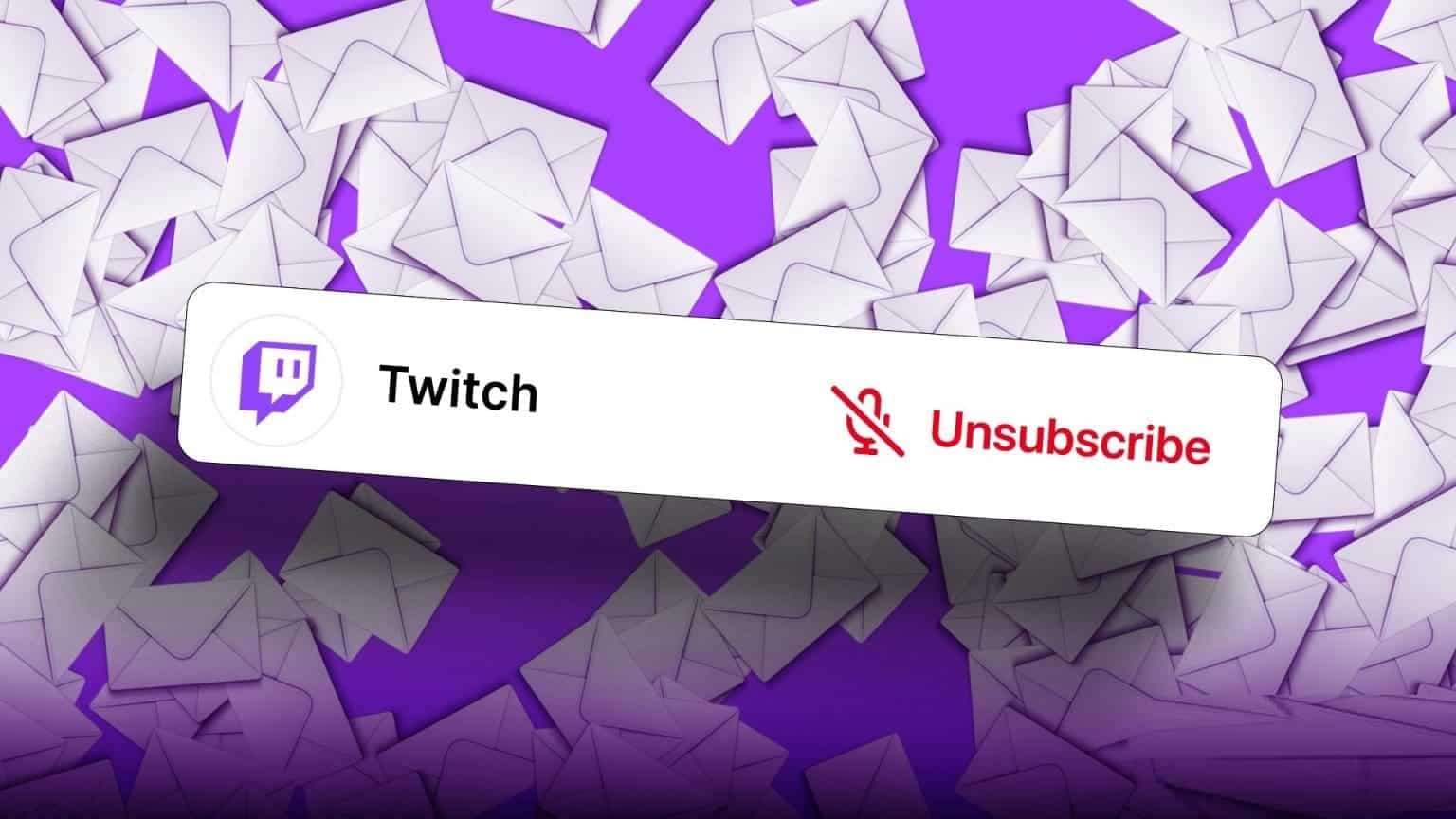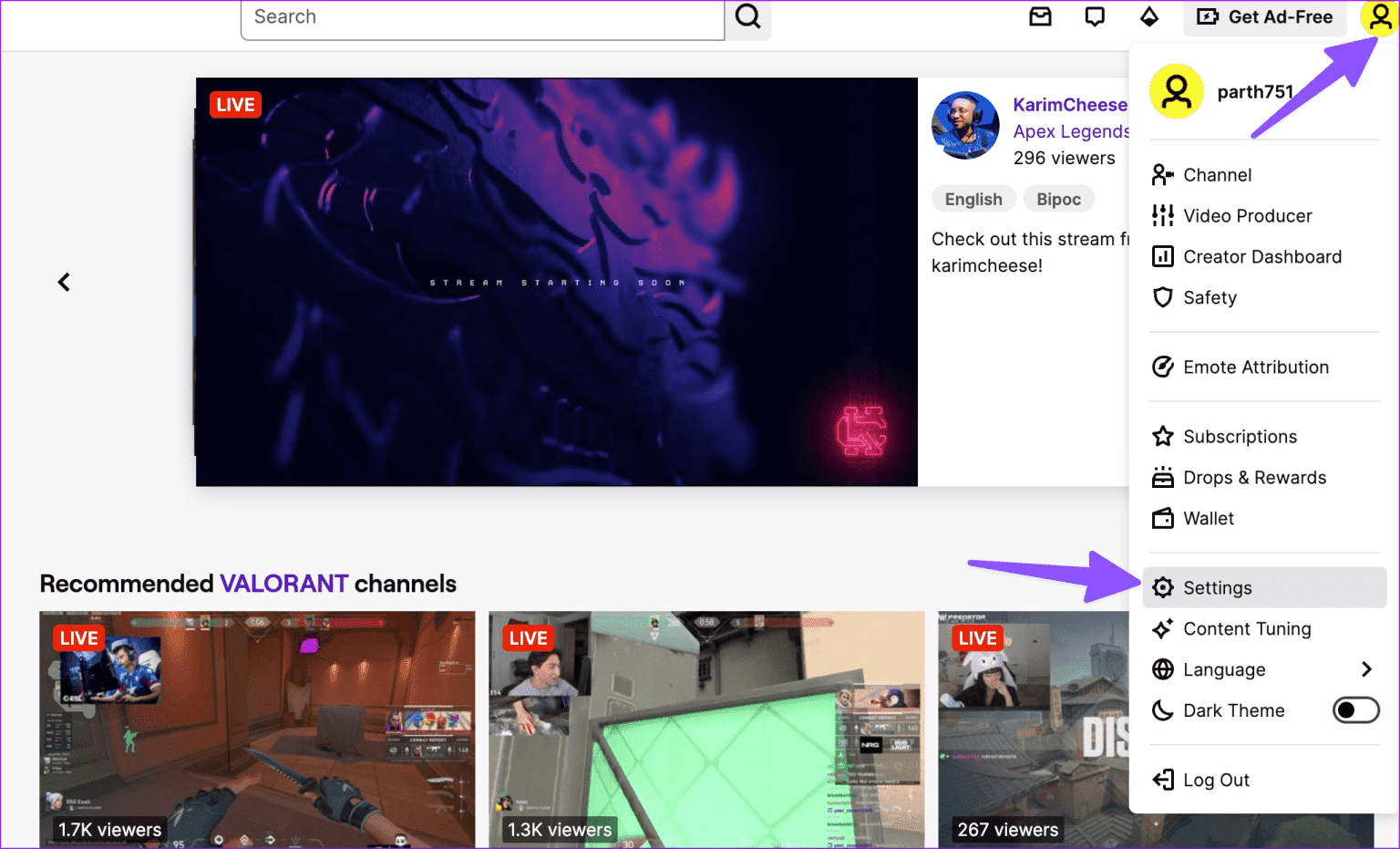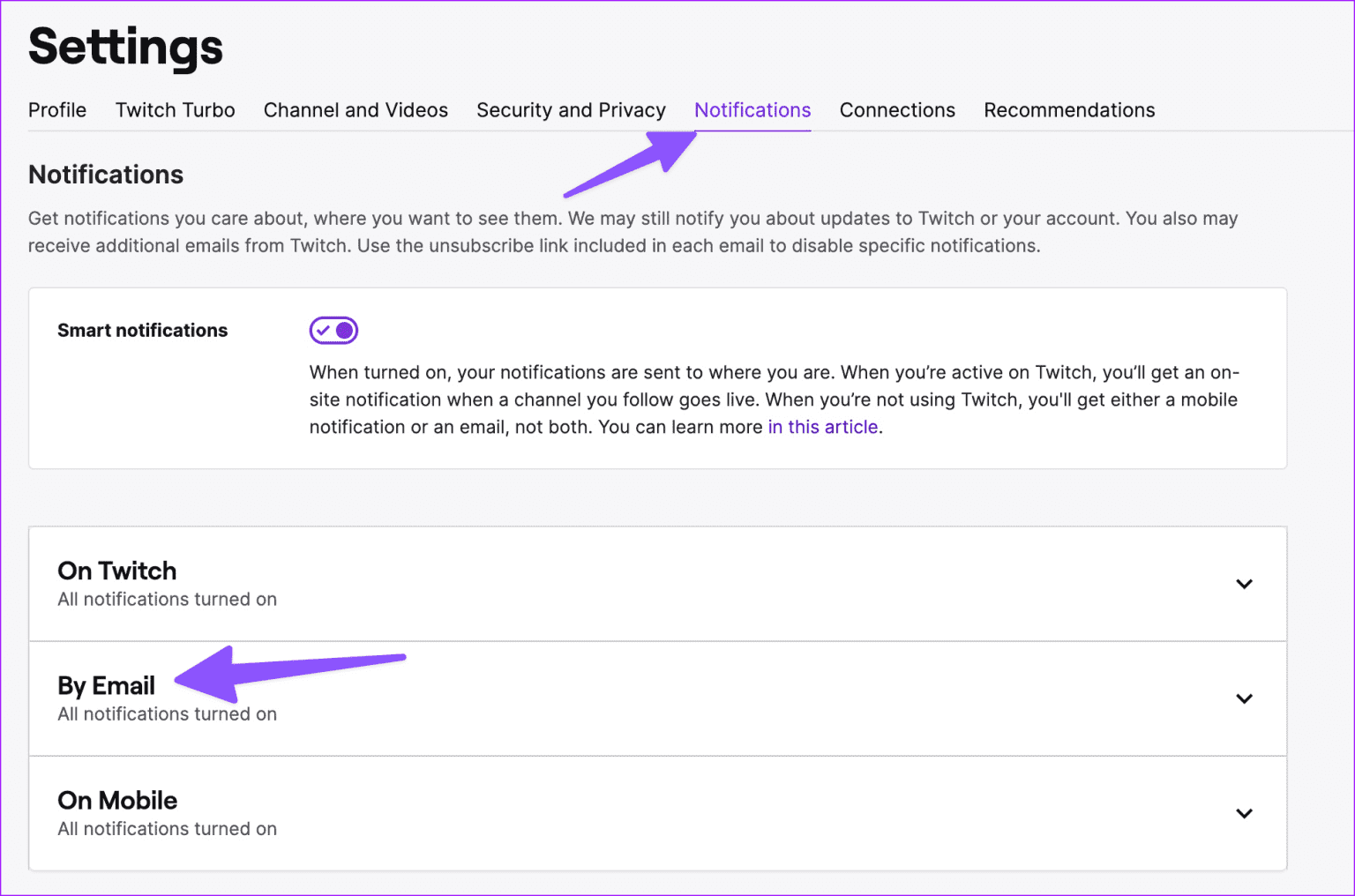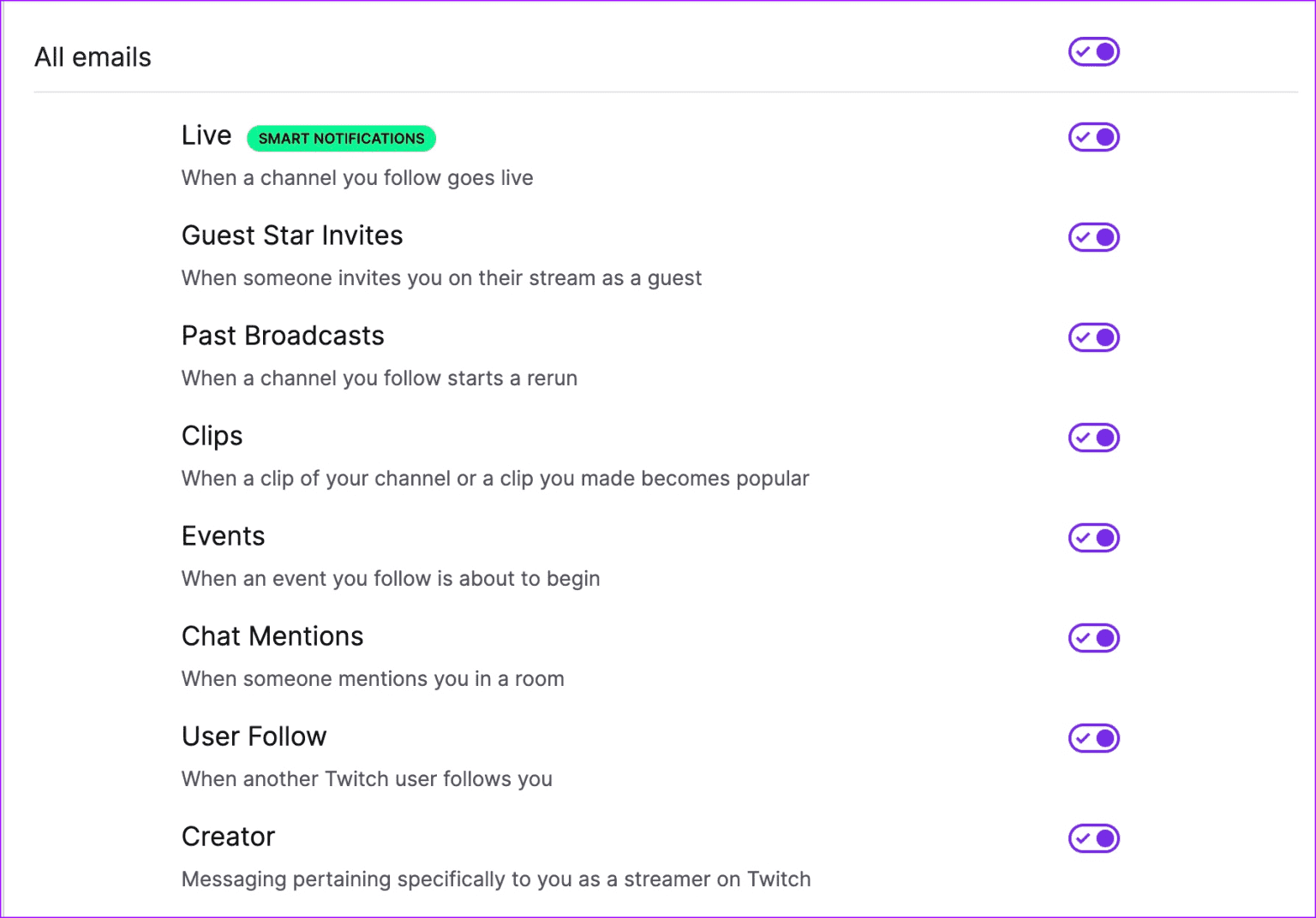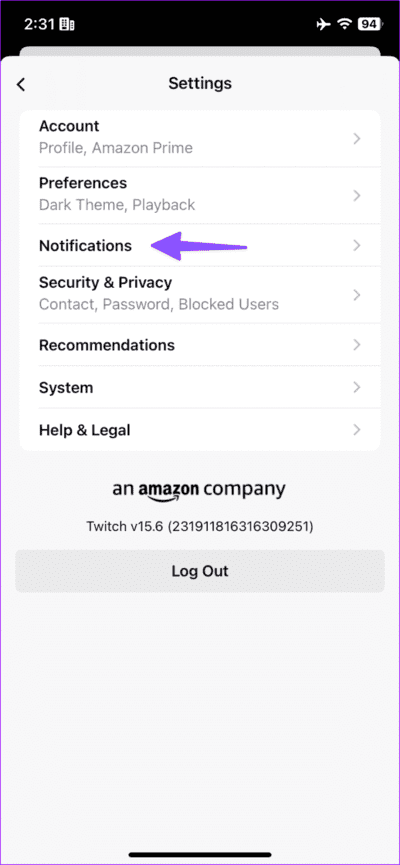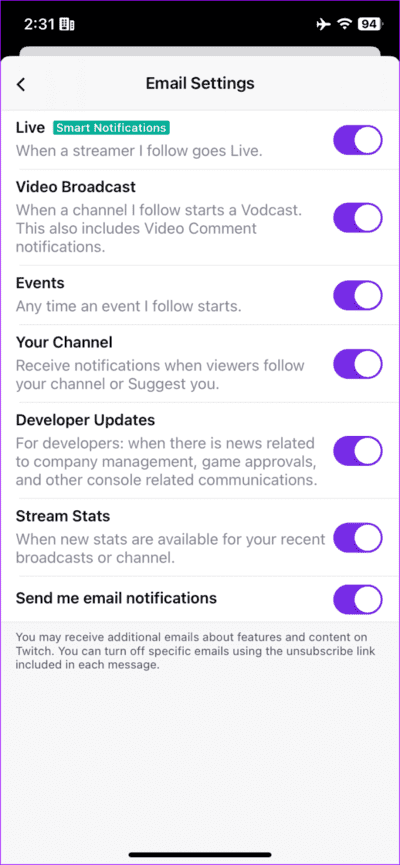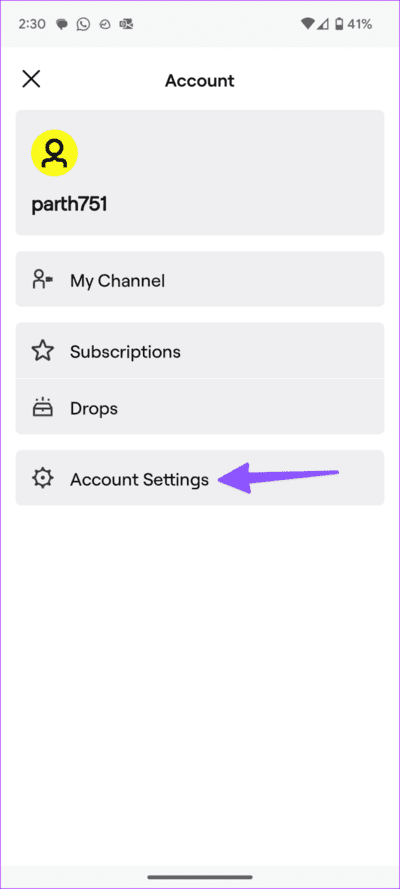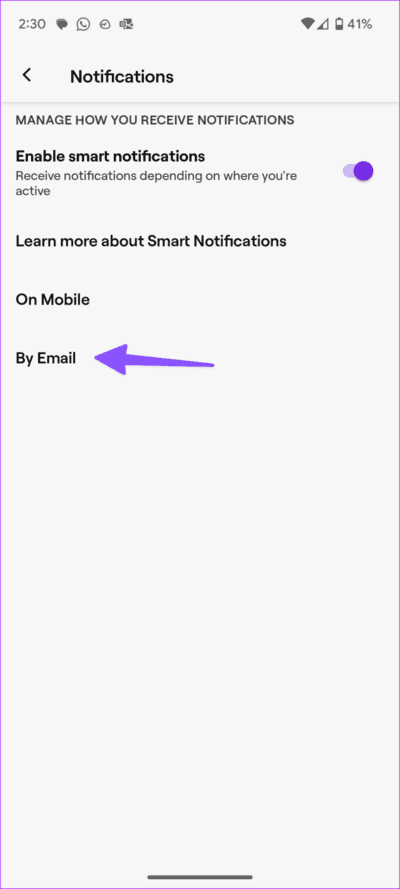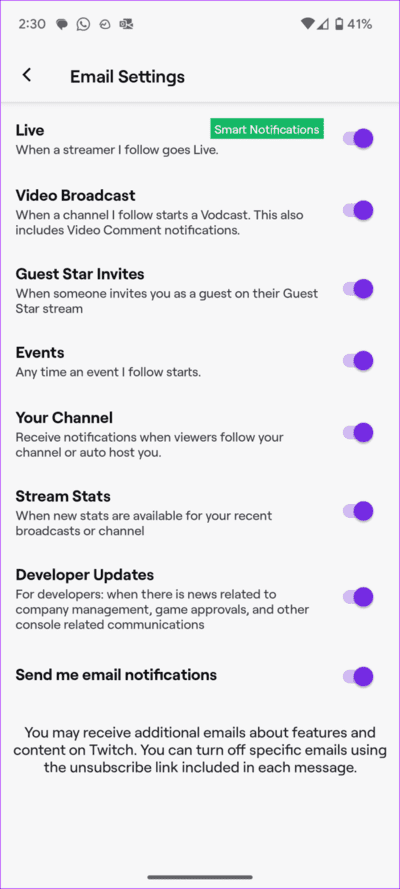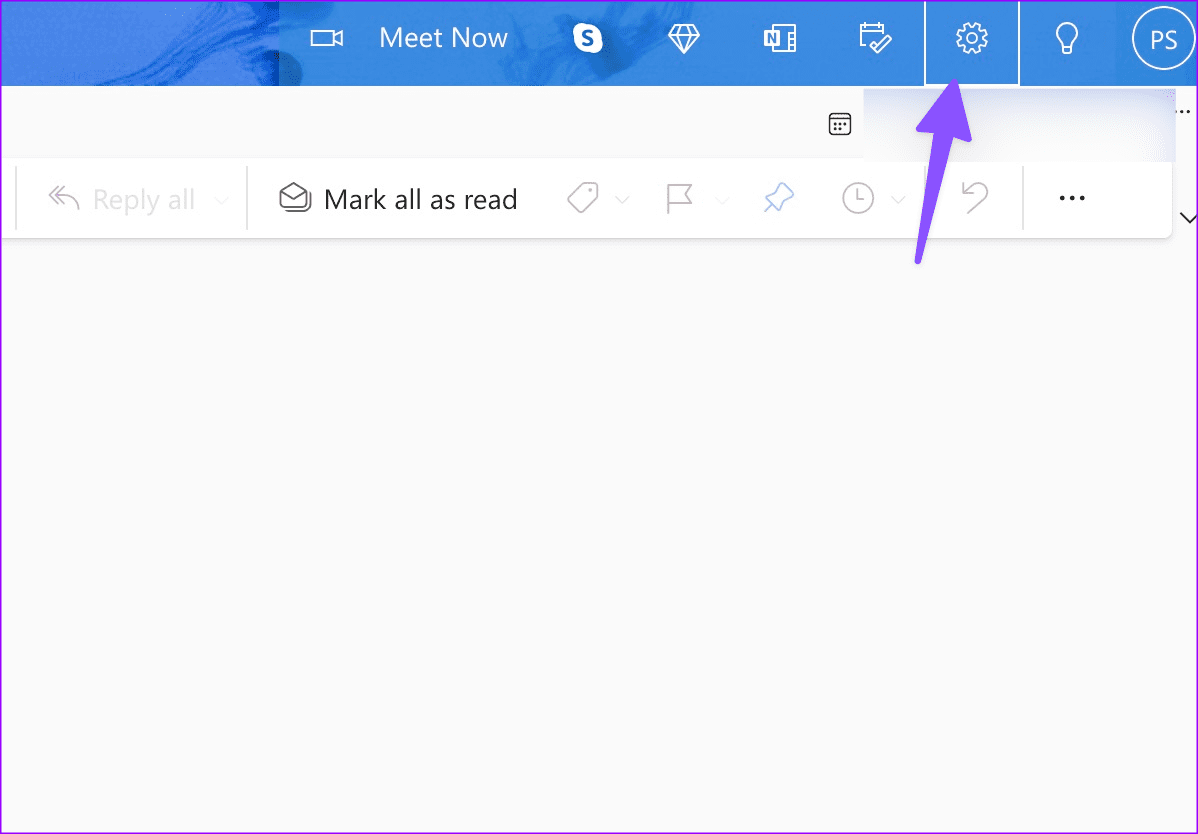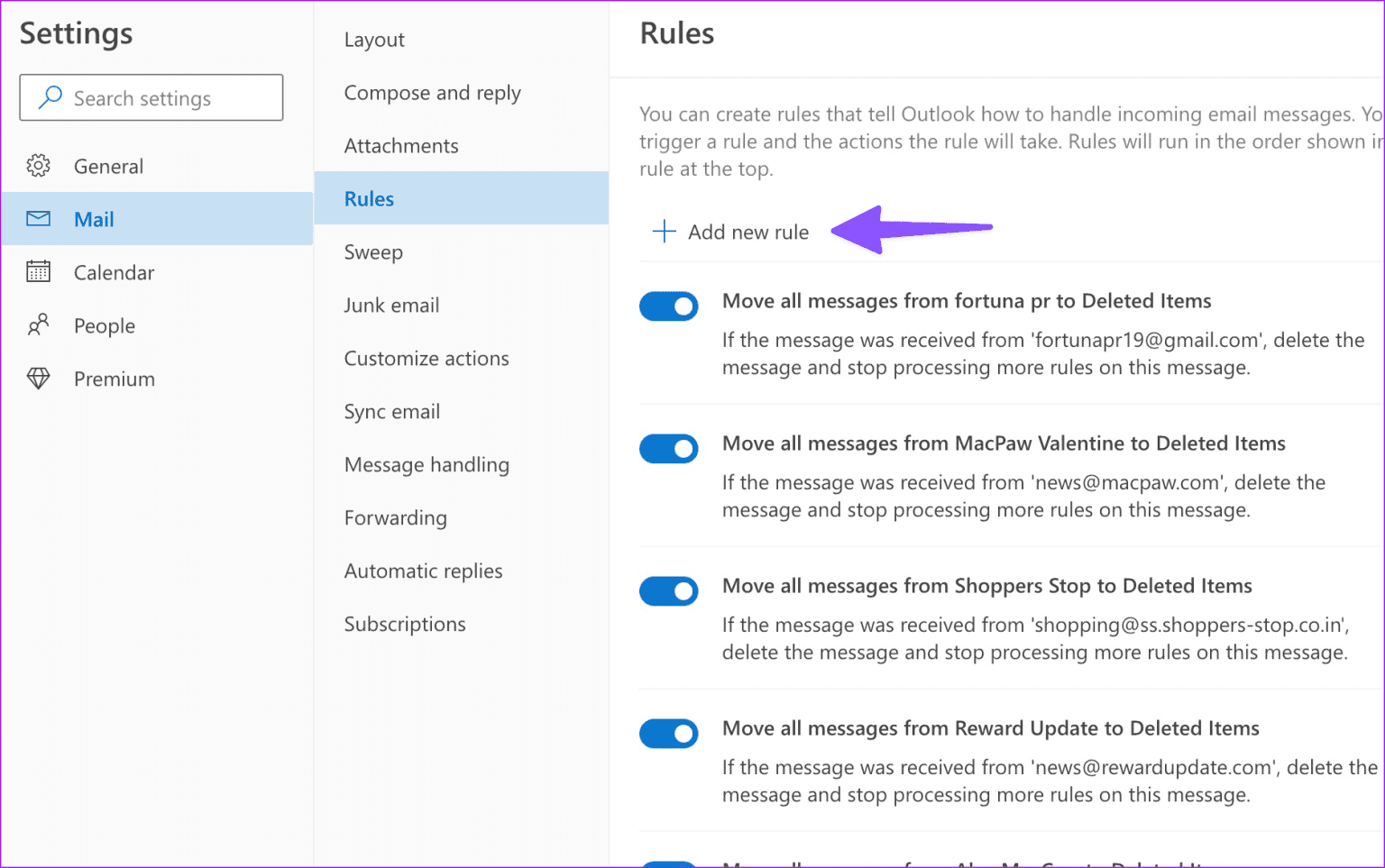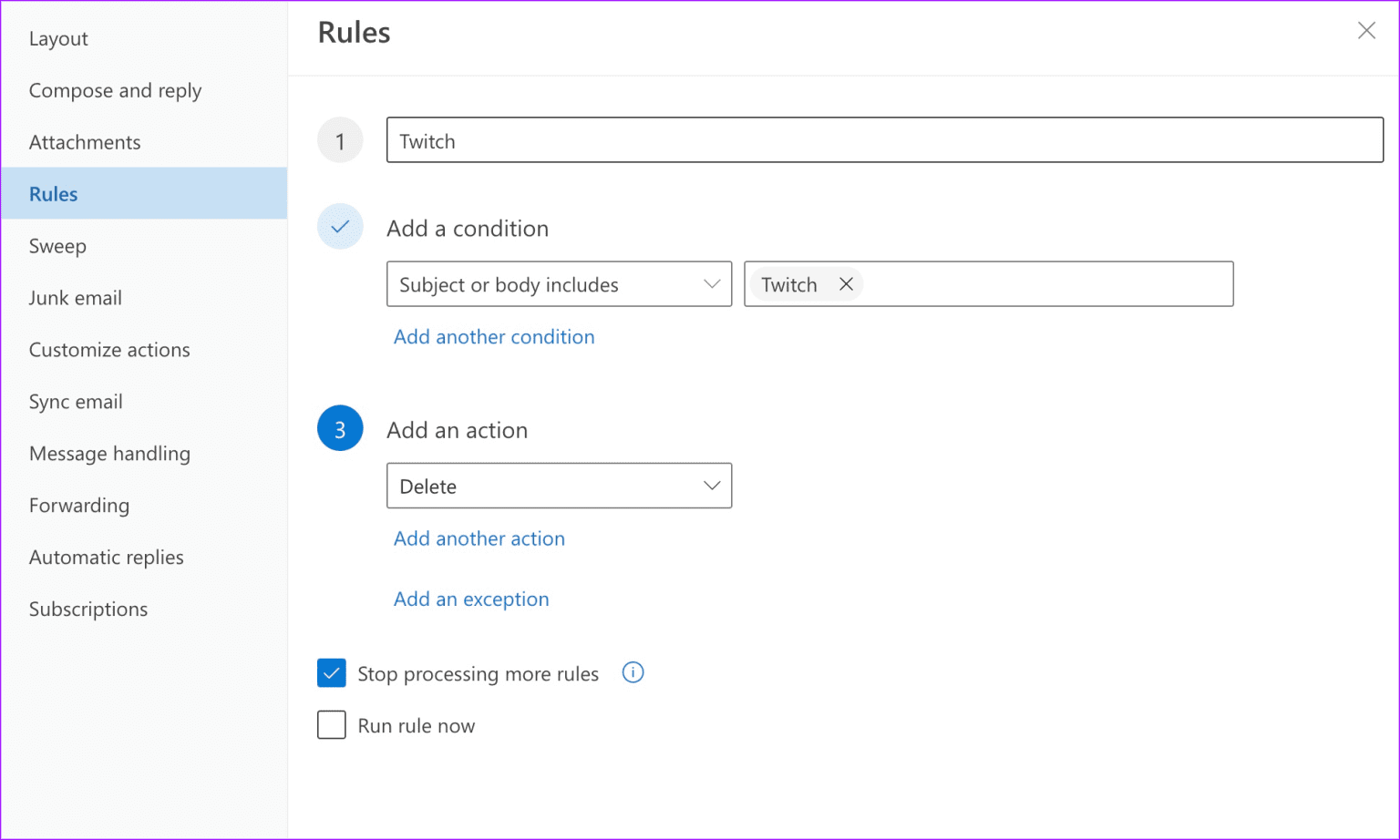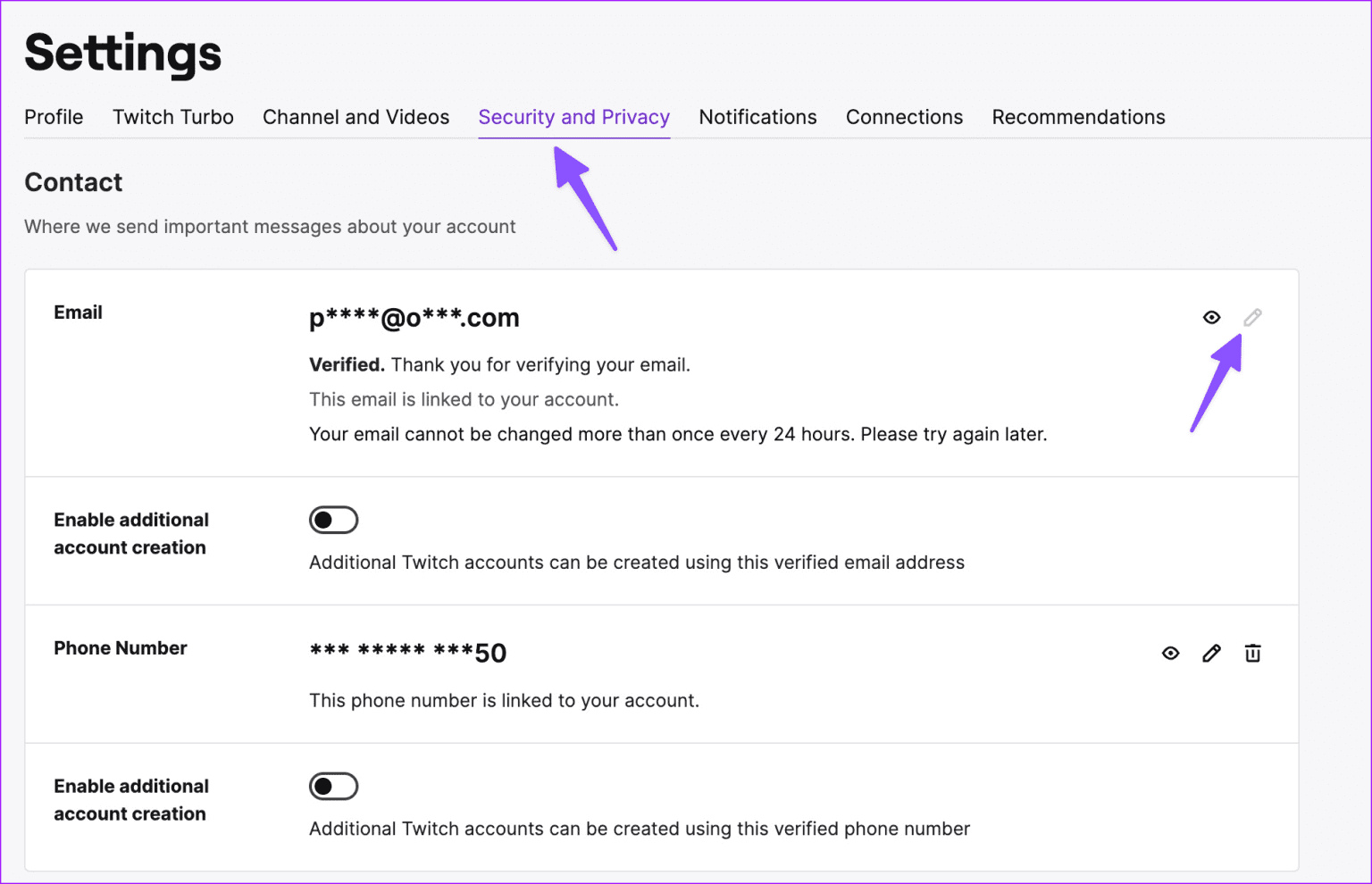So stoppen Sie E-Mail-Benachrichtigungen von Twitch
Twitch ist eine bei Gamern beliebte Video-Streaming-Plattform zum Teilen von Live-Gameplay mit Kommentaren. Es ist auch beliebt für die Übertragung von Kochshows und Sportveranstaltungen. Die Plattform hat mehr als 140 Millionen aktive Benutzer pro Monat, und diese Zahl wird mit der Zeit nur noch zunehmen. Zucken Mobile Push-Benachrichtigungen und E-Mail-Benachrichtigungen, um Sie mit der Plattform in Verbindung zu halten. Unnötige Twitch-E-Mail-Benachrichtigungen können Sie manchmal nerven. So stoppen Sie den Empfang von E-Mails von Twitch.
Wenn Sie zum ersten Mal ein Konto bei Twitch erstellen, ermöglicht der Dienst E-Mail-Benachrichtigungen für Aktivitäten wie Gaststarteinladungen, vergangene Übertragungen, Clips, Ereignisse, Chat-Erwähnungen, Benutzer-Follower, Übertragungsstatistiken und mehr. Auch wenn sie in bestimmten Situationen nützlich sind, mag es die Mehrheit nicht bevorzugen, solche Nachrichten in ihren E-Mail-Postfächern zu erhalten. Sie können Twitch-E-Mail-Benachrichtigungen im Web und in mobilen Apps deaktivieren. Lass uns anfangen.
Deaktivieren Sie TWITCH-E-Mail-Benachrichtigungen im Web
Die meisten Benutzer bevorzugen die Verwendung von Twitch nur im Web. Das Unternehmen hat die nativen Desktop-Apps im April 2022 eingestellt. Mit den folgenden Schritten können Sie E-Mail-Benachrichtigungen für Ihr Konto deaktivieren.
Schritt 1: Besuch Twitch im Internet. Melden Sie sich mit Ihren Kontodaten an.
Schritt 2: Klicken Sie auf ein Bild ihr Konto in der oberen rechten Ecke und öffnen die Einstellungen.
Weiter zu Schritt 3: Gehen Sie auf die Registerkarte Hinweise.
Schritt 4: Erweitern Sie die Registerkarteper Email" und E-Mails für irrelevante Aktivitäten deaktivieren. Leider gibt es keine Möglichkeit, alle E-Mails auf einmal zu deaktivieren.
Danach wird Twitch Sie nicht mehr mit wiederholten E-Mails belästigen.
Deaktivieren Sie E-Mail-Benachrichtigungen auf Ihrem iPhone
Wenn Sie Ihre Twitch-E-Mail-Einstellungen unterwegs anpassen möchten, verwenden Sie die mobilen Apps. Schauen wir uns zunächst die iOS-App an und wechseln zur Android-Version.
Schritt 1: Öffnen Twitch auf Ihrem iPhone. Klicken Sie oben rechts auf Ihr Konto.
Schritt 2: Lokalisieren Einstellungen.
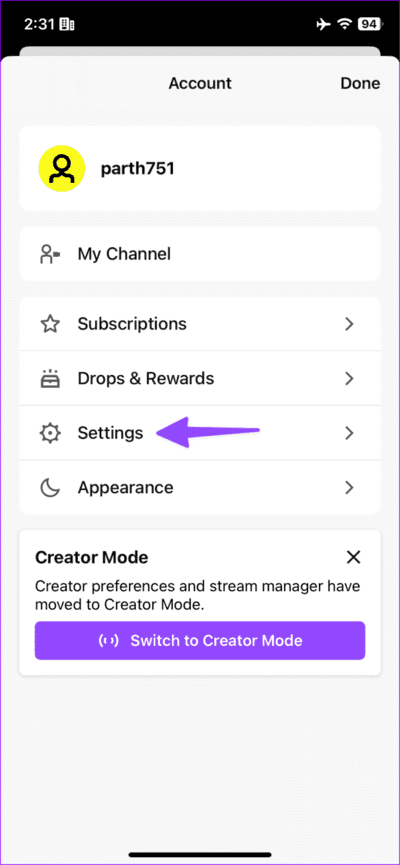
Schritt 3: Öffnen Sie Benachrichtigungen und wählen Sie Per E-Mail aus.

Schritt 4: Deaktivieren Sie E-Mails für Videoübertragungen, Veranstaltungen, Ihren Kanal und andere Aktivitäten.
Sie können Twitch-Benachrichtigungen über dasselbe Menü verwalten. Wenn Sie Twitch auf Ihrem iPad bevorzugen, verwenden Sie die gleichen Schritte oben, um E-Mail-Benachrichtigungen zu deaktivieren. Wäre ich Ich habe Probleme mit Twitch auf iPhone oder Android , lesen Sie unseren Beitrag zur Behebung des Problems.
ERHALTEN SIE KEINE E-MAILS VON TWITCH AUF ANDROID
Sie können Twitch-E-Mails auch in der Android-App deaktivieren. Die Schritte sind für die iOS-Version größtenteils identisch. Sehen wir uns das kurz an.
Schritt 1: Starten Sie Twitch auf Ihrem Android-Telefon. Gehen Sie oben links zu Ihrem Konto.
Schritt 2: Öffnen Account Einstellungen.
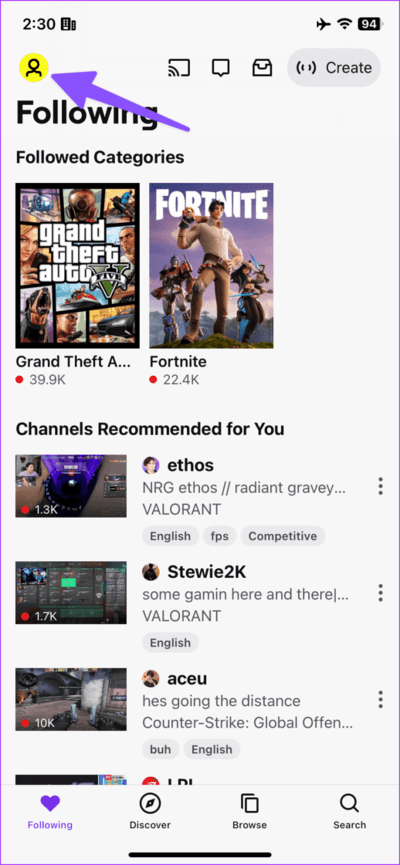
Weiter zu Schritt 3: Lokalisieren Hinweise und klicken Sie auf ungefähr per Email.
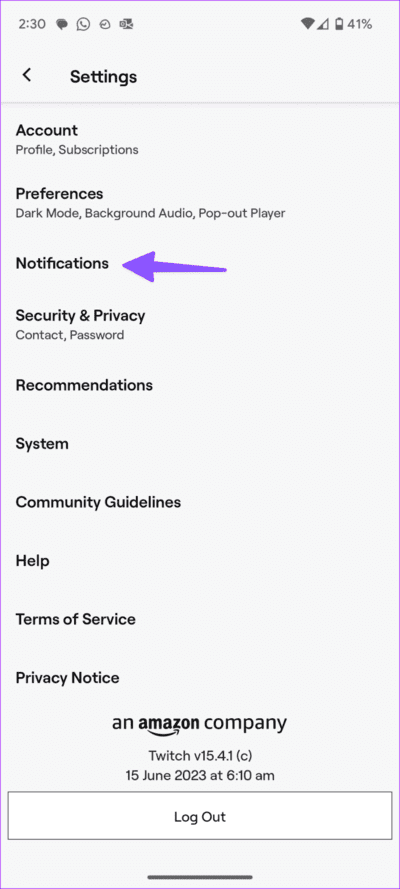
Deaktivieren Sie E-Mail-Benachrichtigungen für Twitch-Aktivitäten im folgenden Menü.
Erstellen Sie Regeln, um E-Mails auf Twitch zu stoppen
Erhalten Sie nach allen Änderungen immer noch E-Mails von Twitch? Sie müssen Regeln erstellen, um zu verhindern, dass Twitch-Nachrichten in Ihrem E-Mail-Posteingang angezeigt werden.
Wenn Sie Gmail verwenden, erstellen Sie einen Filter und verschieben Sie diese E-Mails automatisch in Ihren Spam-Ordner oder löschen Sie sie. Sie können unseren Beitrag zum Erstellen solcher lesen Filter und halten Sie Ihren Gmail-Posteingang sauber von gefälschten E-Mails. Wenn Sie Outlook verwenden, lesen Sie die folgenden Tipps, um Ihre Änderungen vorzunehmen.
Schritt 1: Besuch Outlook im Internet und melden Sie sich mit an Deine Benutzerkontendetails und klicken Sie auf das Zahnrad die Einstellungen in der oberen rechten Ecke.
Schritt 2: Offen die Regeln innerhalb E-Mail.
Weiter zu Schritt 3: tippen Sie auf "Hinzufügen einer neuen Regel.
Schritt 4: Auge ein Name zu Ihren Regeln und fügen Sie hinzu Kondition , und wählen Sie Verfahren.
Sie können beispielsweise eine Anforderung erstellen, dass eine E-Mail, wenn sie das Wort „Twitch“ enthält, als Junk markiert oder gelöscht wird.
Schritt 5: Klicke auf "speichern" um die Regel auszuführen.
Warum Sie TWITCH-E-Mail-Benachrichtigungen deaktivieren sollten
Hier sind einige Gründe für die Deaktivierung von Twitch-E-Mail-Benachrichtigungen.
- Dutzende E-Mail-Benachrichtigungen von Twitch jeden Tag können eine Ablenkung sein.
- Twitch-Nachrichten können Ihren Gmail- oder Outlook-Posteingang füllen. Anstatt solche Nachrichten immer wieder zu löschen, nehmen Sie Änderungen an Ihrem Twitch-Konto vor, um den Empfang dieser Nachrichten von vornherein zu verhindern.
- Für die meisten Benutzer sollten Twitch-Benachrichtigungen auf Android oder iPhone völlig ausreichend sein.
Kann ich meine E-Mail-Adresse auf Twitch ändern?
Sie können Ihre Twitch-E-Mail-Adresse ganz einfach über das Menü „Einstellungen“ im Internet ändern. Sie können die Registerkarte „Sicherheit und Datenschutz“ überprüfen und auf das Stiftsymbol neben der E-Mail klicken, um sie zu ändern. Beachten Sie, dass Ihre E-Mail-Adresse nicht mehr als einmal alle 24 Stunden geändert werden kann. So können Sie diese E-Mail-Benachrichtigungen in eine sekundäre E-Mail umwandeln.
Halten Sie Ihren E-Mail-Posteingang frei von Twitch
Warum erhalte ich so viele E-Mails von Twitch? Dies ist eine der häufig gestellten Fragen von Twitch-Benutzern. Glücklicherweise macht es das zu Amazon gehörende Unternehmen einfach, dieses Verhalten zu deaktivieren.